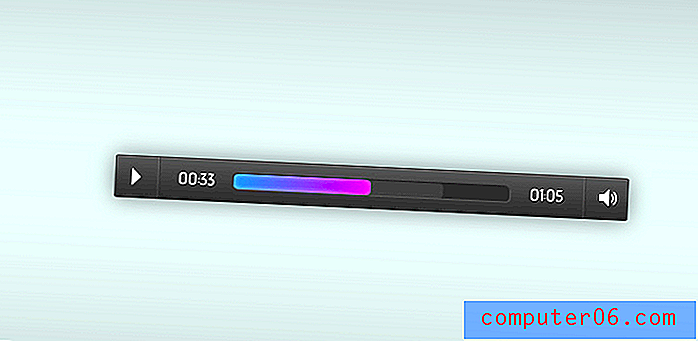Jak usunąć dodatek z programu Excel 2010
Microsoft Excel 2010 może robić wiele różnych rzeczy, co prowadzi wielu użytkowników do korzystania z programu, gdy tylko jest to możliwe. Ale są pewne funkcje, których Excel nie może wykonać. Niektóre z tych funkcji można dodać do programu za pomocą dodatków, które pomagają rozszerzyć możliwości programu Excel.
Ale jeśli zainstalowałeś dodatek i odkryłeś, że albo nie jest tak pomocny, jak chciałeś, lub że ma to pewien niekorzystny wpływ na działanie programu Excel, możesz chcieć usunąć ten dodatek. Nasz przewodnik poniżej pokazuje, jak wyłączyć dodatek w programie Excel 2010.
Usuwanie dodatków w programie Microsoft Excel 2010
Kroki w tym artykule pokażą, jak usunąć aktywny dodatek z pamięci w programie Microsoft Excel 2010. Pamiętaj, że nie spowoduje to usunięcia dodatku z komputera, więc będziesz mógł go ponownie aktywować w przyszłości, jeśli okaże się, że potrzebujesz funkcji, która była częścią dodatku.
Krok 1: Otwórz program Excel 2010.
Krok 2: Kliknij kartę Plik w lewym górnym rogu okna.

Krok 3: Kliknij Opcje w kolumnie po lewej stronie okna, które otworzy nowe okno Opcje programu Excel .
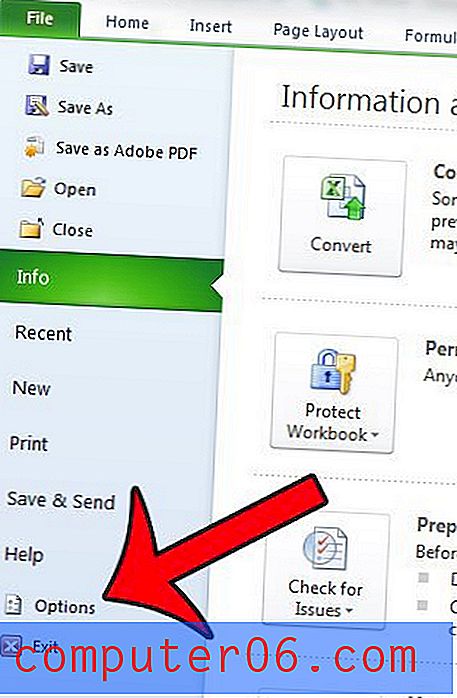
Krok 4: Kliknij opcję Dodatki w lewej kolumnie okna Opcje programu Excel .
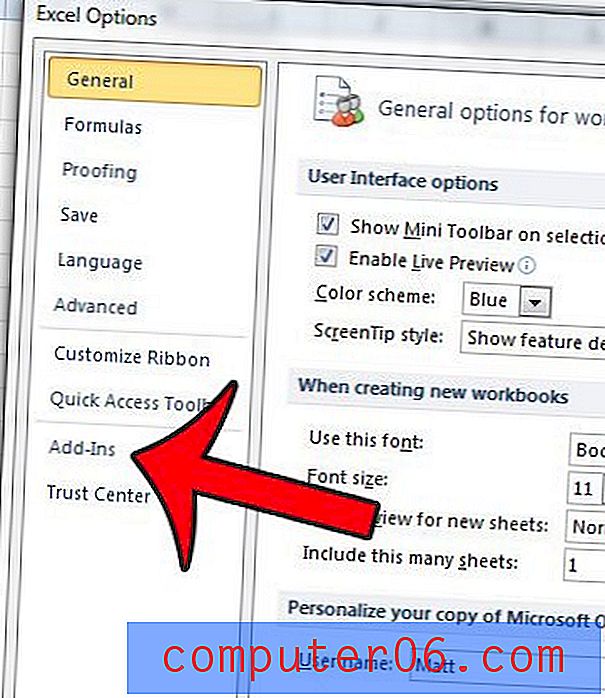
Krok 5: Znajdź typ dodatku, który chcesz usunąć, zaznaczając kolumnę Typ po prawej stronie nazwy dodatku. Na przykład program Adobe PDFMaker ma typ dodatku COM, a pakiet narzędzi analitycznych ma typ dodatku Excel .
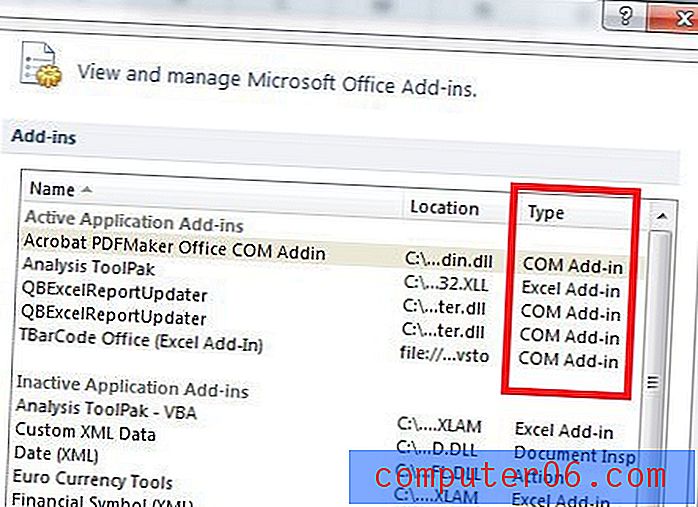
Krok 6: Kliknij menu rozwijane po prawej stronie opcji Zarządzaj u dołu okna, wybierz typ dodatku zidentyfikowany w kroku 5, a następnie kliknij przycisk Przejdź .

Krok 7: Wyczyść pole wyboru po lewej stronie każdego dodatku, który chcesz usunąć, a następnie kliknij przycisk OK w prawym górnym rogu okna.
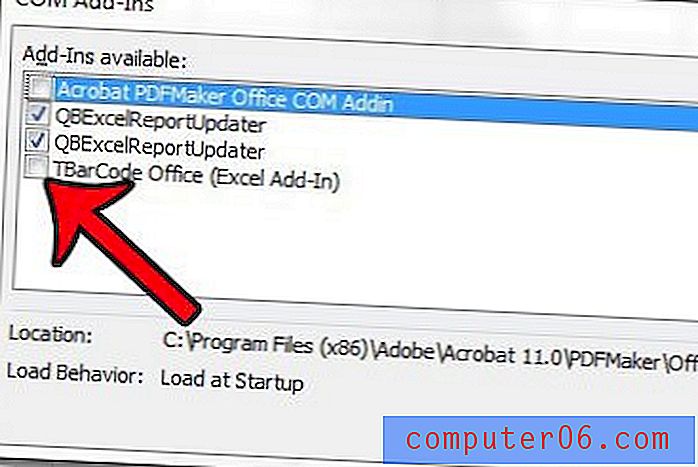
Czy tworzysz arkusz kalkulacyjny w programie Excel 2010, w którym chcesz, aby ktoś mógł wybrać z wcześniej określonej listy opcji? Dowiedz się, jak utworzyć menu rozwijane tylko w tym celu.